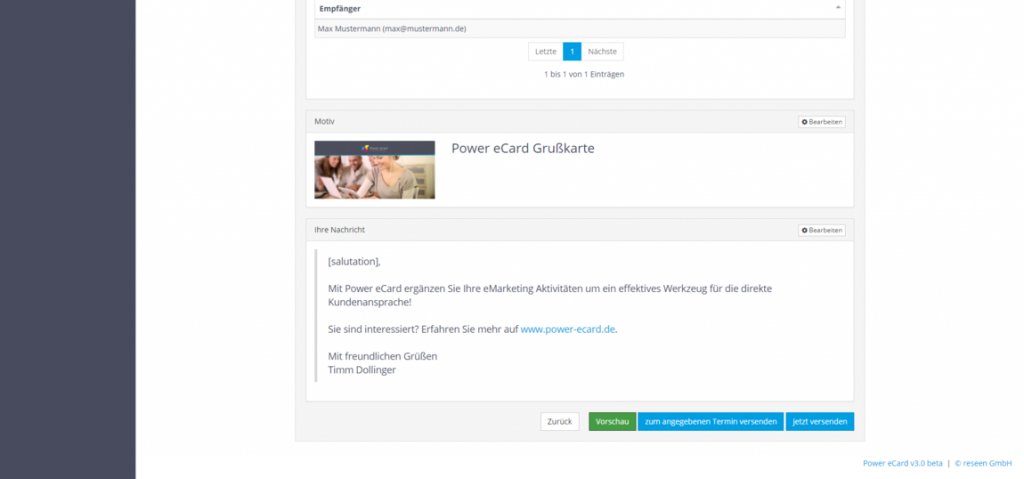Anleitung als Video
Anleitung in Textform
Vorlage auswählen
Im ersten Schritt wählen Sie eine eCard aus der vorgegebenen Liste aus.
Klicken Sie dazu das Motiv Ihrer Wahl an und wählen Sie die gewünschte Sprache, in der die Karte erstellt werden soll.
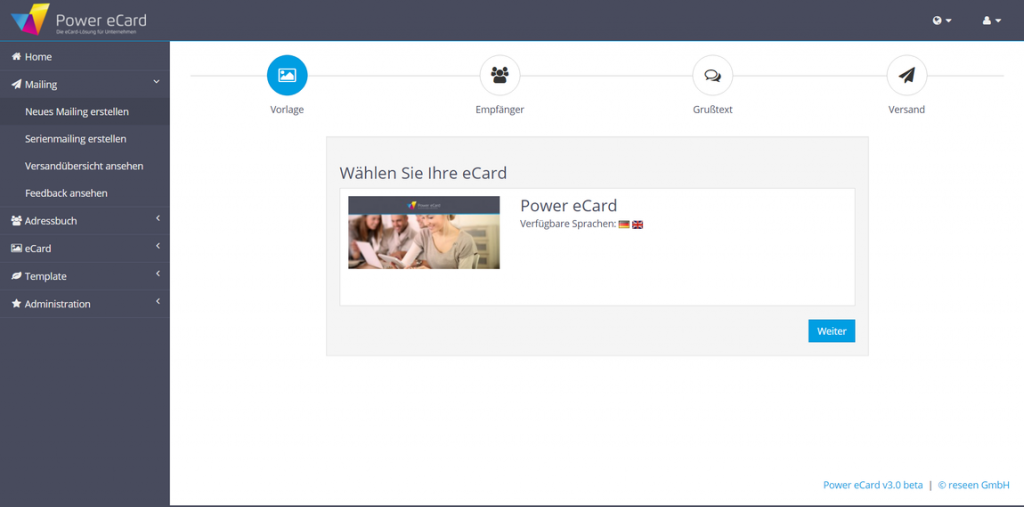
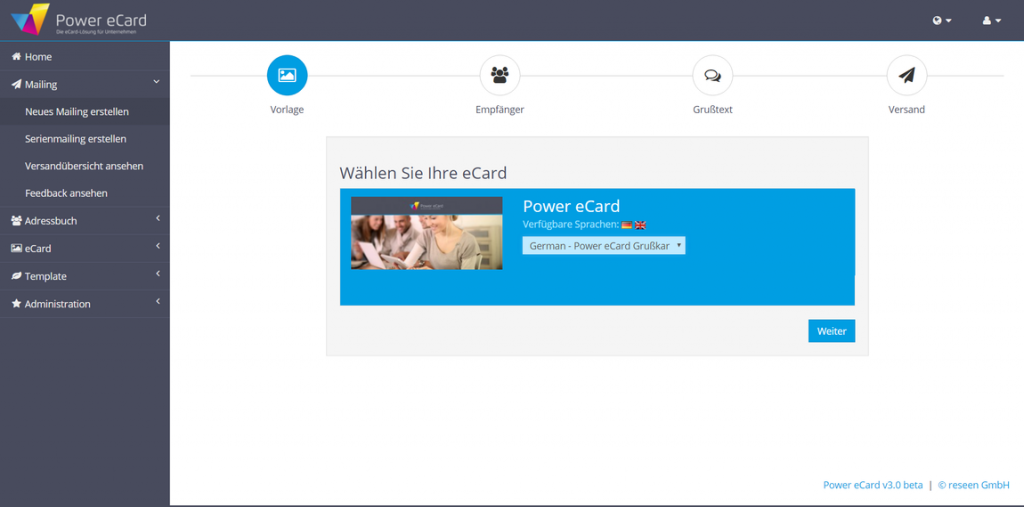
Wie Sie eine eCard selbst erstellen können, erfahren Sie unter Neue eCard erstellen.
Bestätigen Sie Ihre Auswahl mit einem Klick auf Weiter.
Empfänger auswählen
Im zweiten Schritt wählen Sie die Empfänger aus Ihrem Adressbuch aus, an die Sie das Mailing versenden möchten.
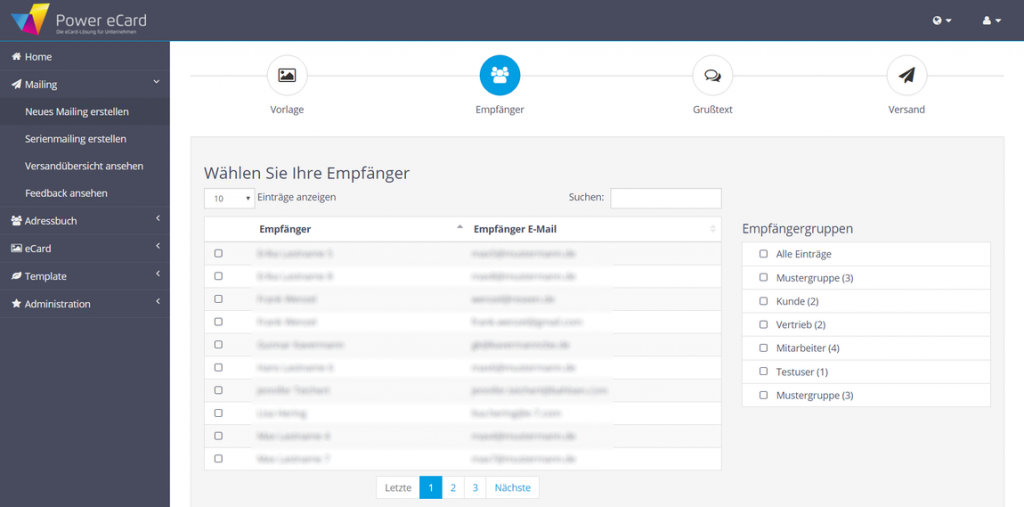
Markieren Sie hierzu die gewünschten E-Mail-Adressen einzeln mit dem Options-Häkchen oder wählen Sie eine ganze Empfängergruppe. Wenn Sie eine Adressgruppe anwählen, werden alle E-Mail-Adressen dieser Gruppe automatisch für den Versand ausgewählt.
Wie Sie Empfängerlisten erstellen erfahren Sie unter Neue Empfängergruppe anlegen.
Bestätigen Sie Ihre Auswahl mit einem Klick auf Weiter.
Grußtext schreiben
Im dritten Schritt können Sie Ihren persönlichen Grußtext eingeben und formatieren, z.B. in fett, kursiv oder unterstrichen.
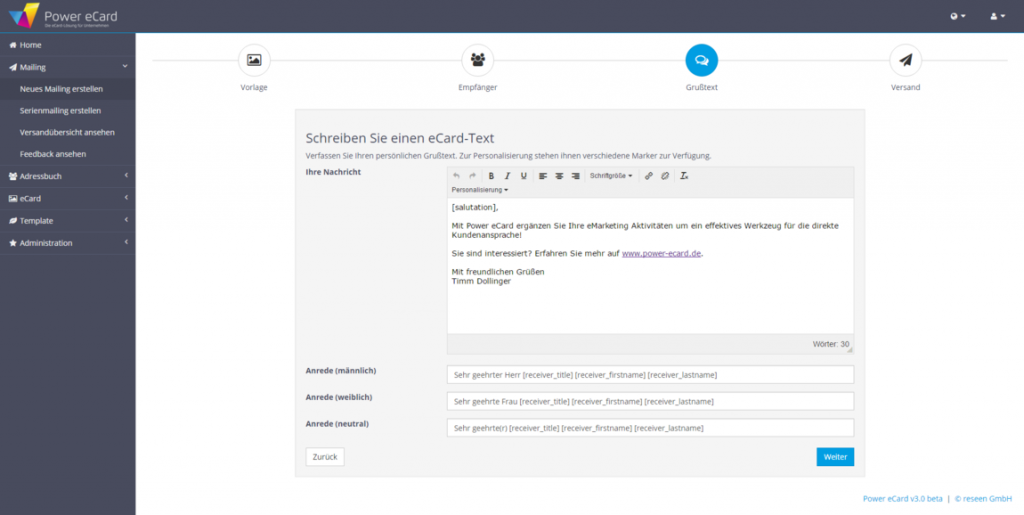
Für die Personalisierung der eCard stehen Ihnen dabei verschiedene Marker zur Verfügung.
Über den Punkt Personalisierung im Text-Editor können Sie allgemeine Informationen zur Anrede und Grußformel Ihrer Nachricht festlegen.
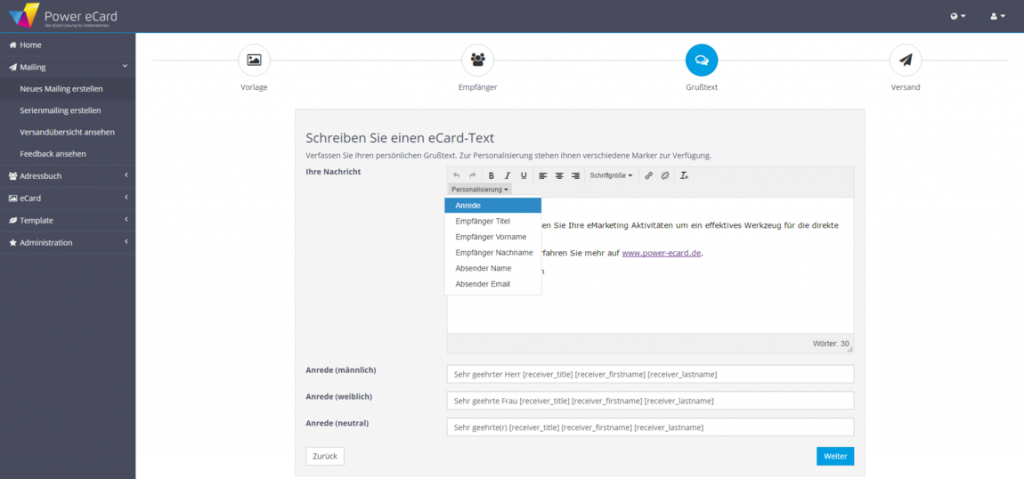
Klicken Sie dazu auf die entsprechende Stelle im Text an der der Marker erscheinen soll und wählen diesen im Dropdow-Menü aus.
Wenn Sie mehrere Marker hintereinander setzen möchten, trennen Sie diese mit einem Leerzeichen.
Bsp.: [salutation] >Leerzeichen< [receiver_title] >Leerzeichen< [receiver_lastname]
Anschließend passen Sie die Anrede für Männer und Frauen, sowie eine neutrale Ansprache an.
Klicken Sie dann auf Weiter.
Versandübersicht ansehen
Im vierten und letzten Schritt erhalten Sie eine Versandübersicht für Ihr Mailing.
Sie können in diesem Schritt das gewünschte Versanddatum eingeben und alle festgelegten Einstellungen für das Mailing noch einmal überprüfen und gegebenenfalls bearbeiten.
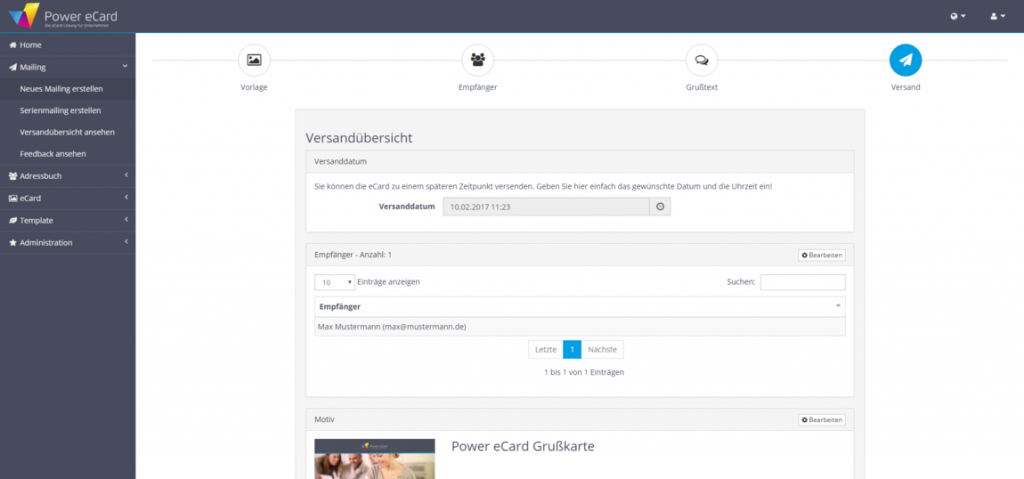
Mit einem Klick auf Vorschau können Sie vor dem Absenden Ihr Mailing im Browser betrachten. Die Vorschau wird in einem neuen Fenster Ihres Browsers geöffnet. Um zurück zum Versand-Bildschirm zu gelangen, schließen Sie das neue Browserfenster.
Sie können die eCard entweder zum angegebenen Termin oder sofort versenden.
Wenn Sie zuvor ein festes Datum angegeben haben, wird dieses im System hinterlegt und das Mailing automatisch zu diesem Zeitpunkt gestartet. Neben einem Datum können Sie hier auch eine genaue Uhrzeit definieren.